Obsah:
Následující metody jsou vhodné pouze pro ty uživatele, kteří mají v samotném programu při náhledu textu vše v pořádku, ale na vytištěné verzi se objevují hieroglyfy nebo jiné nejasné symboly. Pokud se s takovým zobrazením setkáte již ve fázi práce s textem, pravděpodobně je problém v nesprávně zvolené kódování. O nápravě této situace si přečtěte v dalších článcích na našich stránkách na níže uvedených odkazech.
Více informací:
Výběr a změna kódování v Microsoft Word
Změna kódování v Microsoft Excel
Způsob 1: Tisk textu jako obrázku
Přesné kroky závisí na používaném programu, protože ne všechny textové editory mají funkce umožňující tisk textového dokumentu ve formátu obrázku. Tento způsob se však téměř vždy ukazuje jako účinný, nijak neovlivňuje kvalitu tisku a je snadno realizovatelný.
- Otevřete samotný dokument v používaném programu a přejděte k tiskovému nástroji, který je nejjednodušší spustit přes menu "Soubor" nebo stisknutím kombinace kláves Ctrl + P.
- Zbývá pouze najít parametr, který odpovídá za tisk textu jako obrázku.Původně můžete zkusit vybrat tiskárnu a přejít k jejím vlastnostem, abyste zjistili, zda mezi hlavními nástroji je položka "Tisknout jako obrázek".
- Pokud tam chybí, procházejte záložkami nastavení tisku v textovém editoru a prohlížejte každé jednotlivé menu a další možnosti.
- Najděte nástroj, který odpovídá za výběr správného režimu tisku, zaškrtněte ho a spusťte proces.
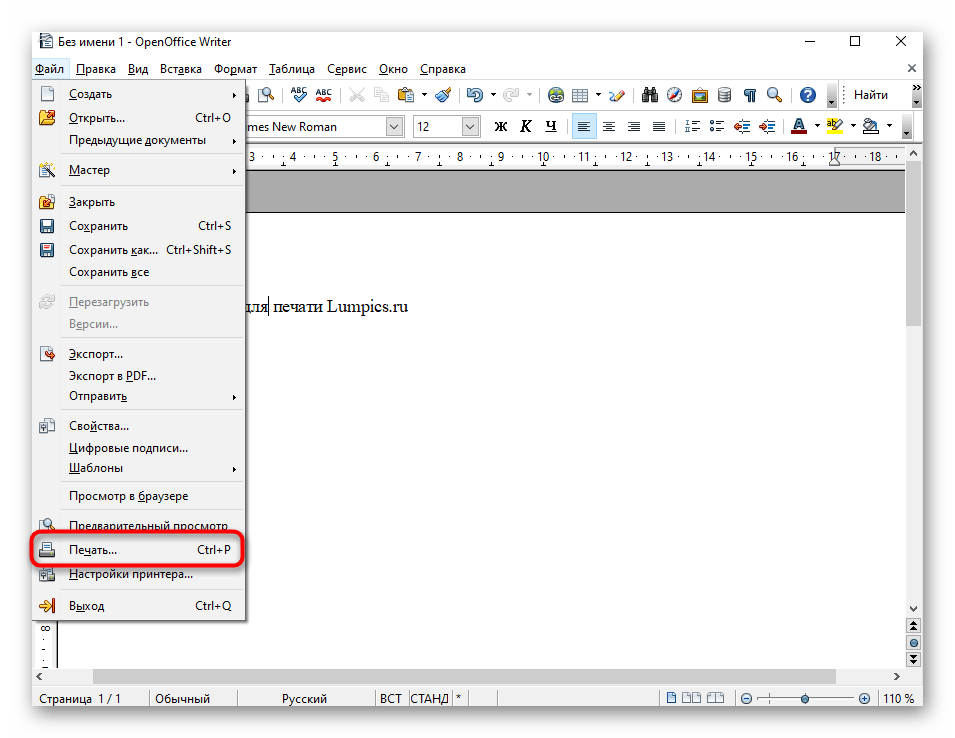
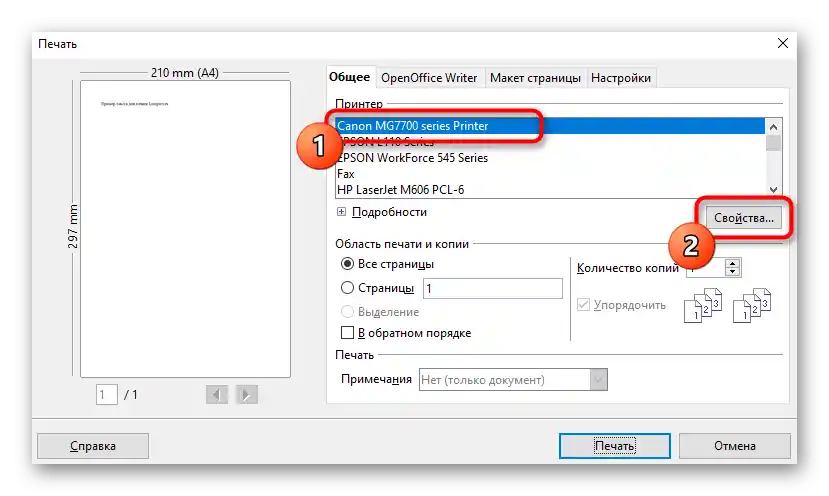
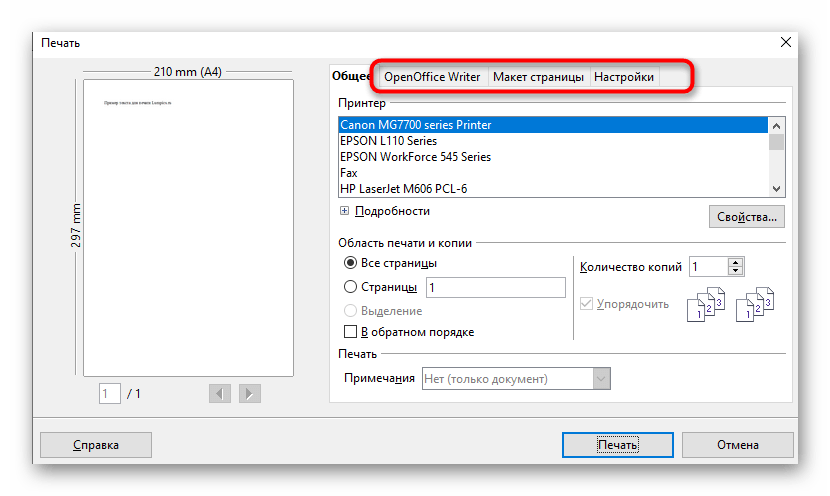
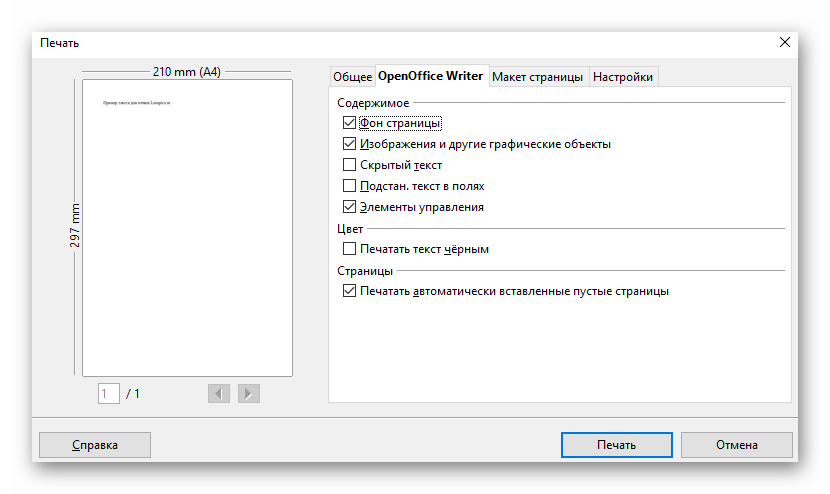
Když se dokument vytiskne, zkontrolujte, zda se místo hieroglyfů zobrazuje normální text.
Způsob 2: Vypnutí možnosti substituce písem
Metoda s vypnutím možnosti substituce písem při tisku nemusí vyhovovat všem uživatelům, protože pouze některé modely tuto funkci mají. Nicméně právě kvůli její aktivaci často vzniká problém s zobrazením hieroglyfů místo normálního textu v dokumentech po tisku.Pro změnu tohoto nastavení proveďte následující kroky:
- Přejděte do aplikace "Nastavení", například kliknutím na její tlačítko v nabídce "Start".
- Zde vás zajímá sekce "Zařízení".
- Otevřete kategorii "Tiskárny a skenery".
- Najděte své zařízení a klikněte na něj pro zobrazení dalších interakčních nástrojů.
- Klikněte na tlačítko "Správa", abyste přešli k nastavením tiskového zařízení.
- V zobrazené nabídce otevřete okno "Vlastnosti tiskárny".
- Přejděte na kartu "Nastavení zařízení". Pokud chybí, znamená to, že funkce nahrazování písem v tiskárně není k dispozici.
- Mezi obrovským seznamem najděte tabulku pro nahrazování písem a u každého bodu nastavte parametr "Nehodnotit".
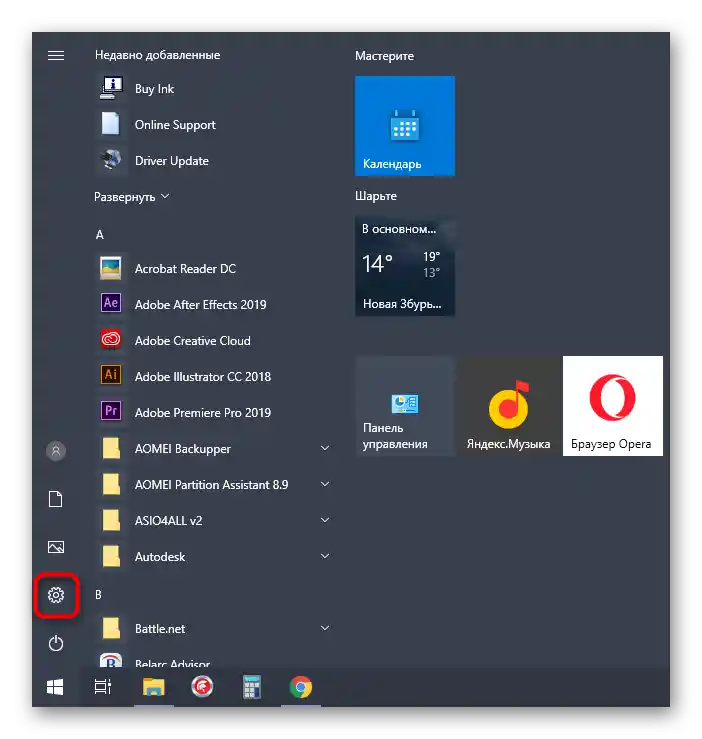
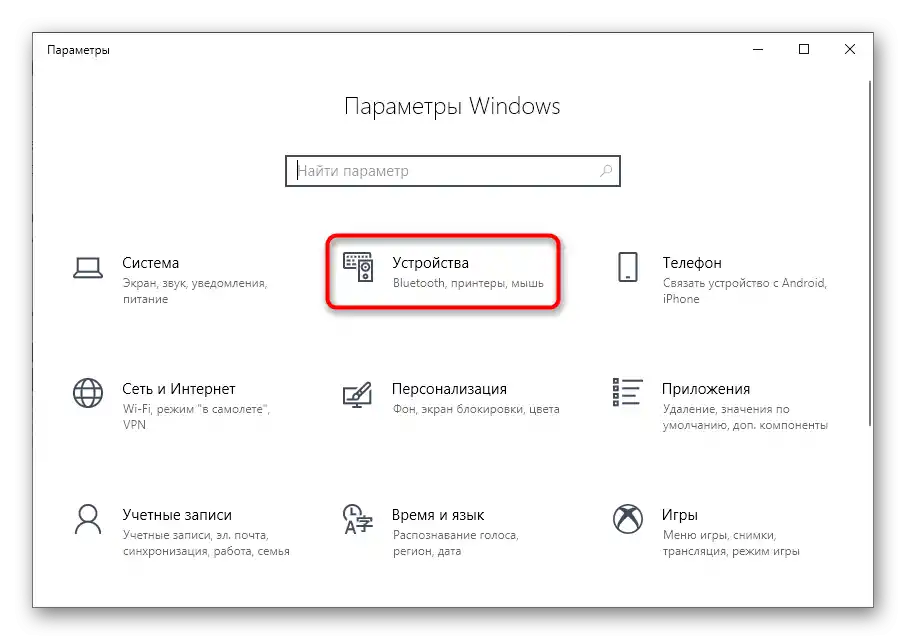
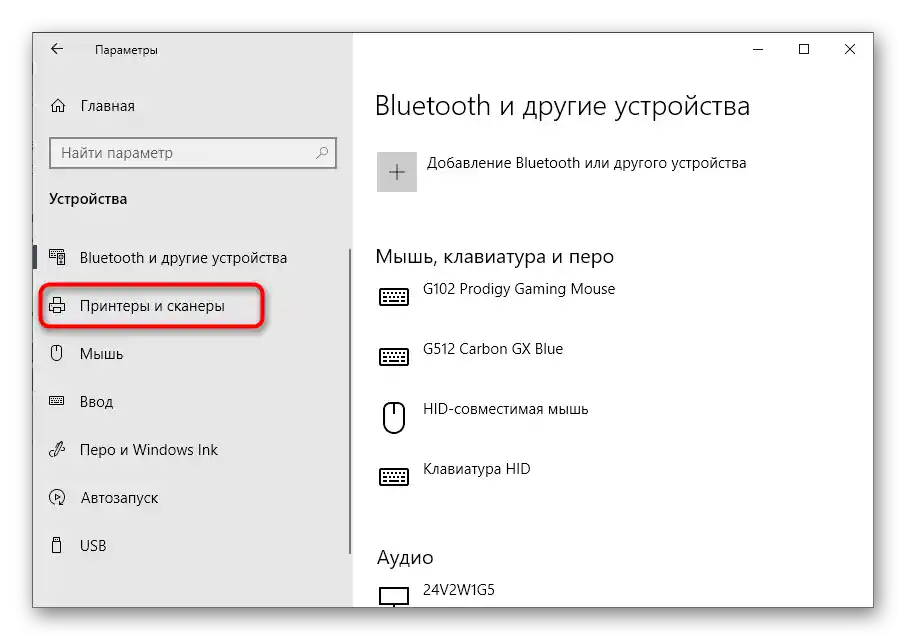
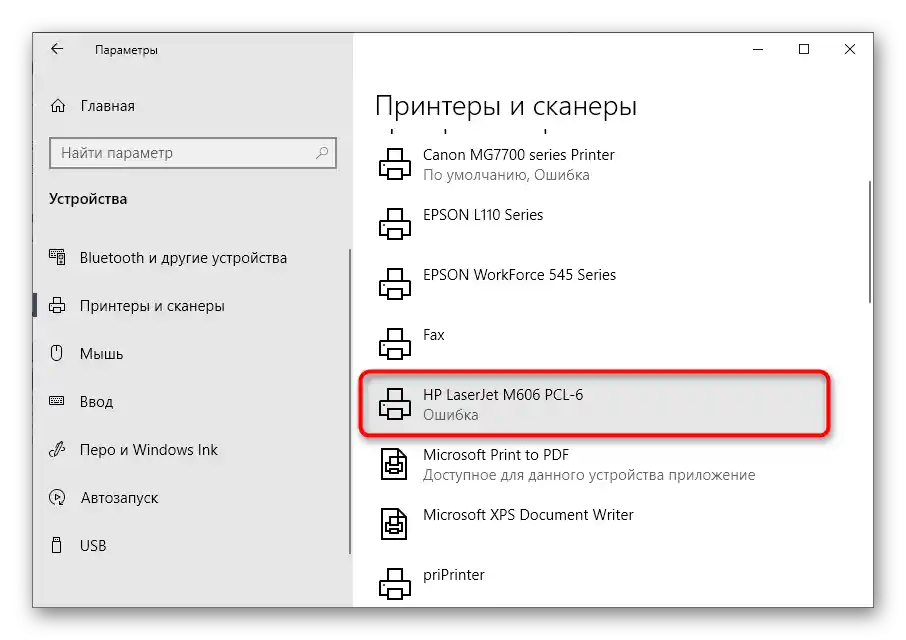
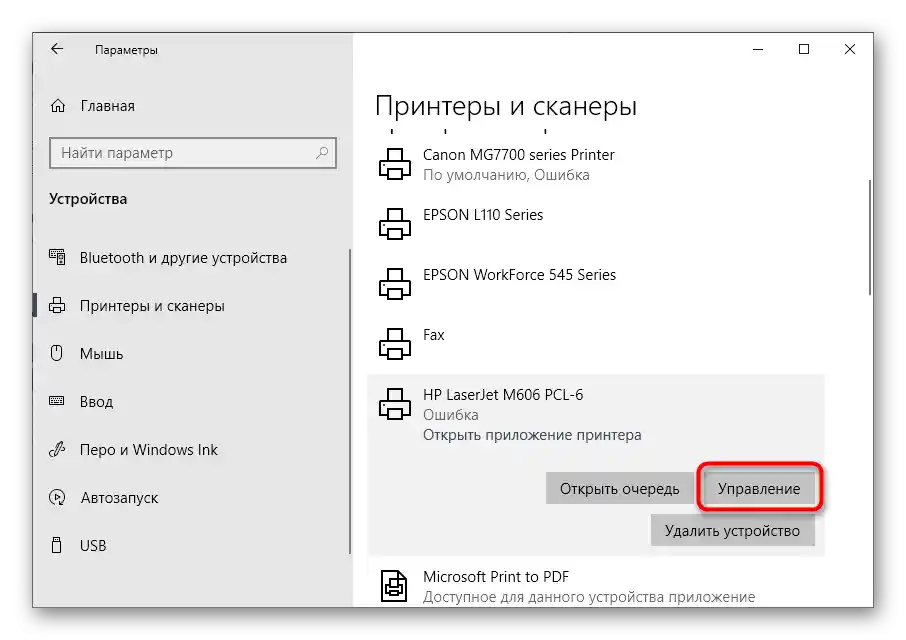
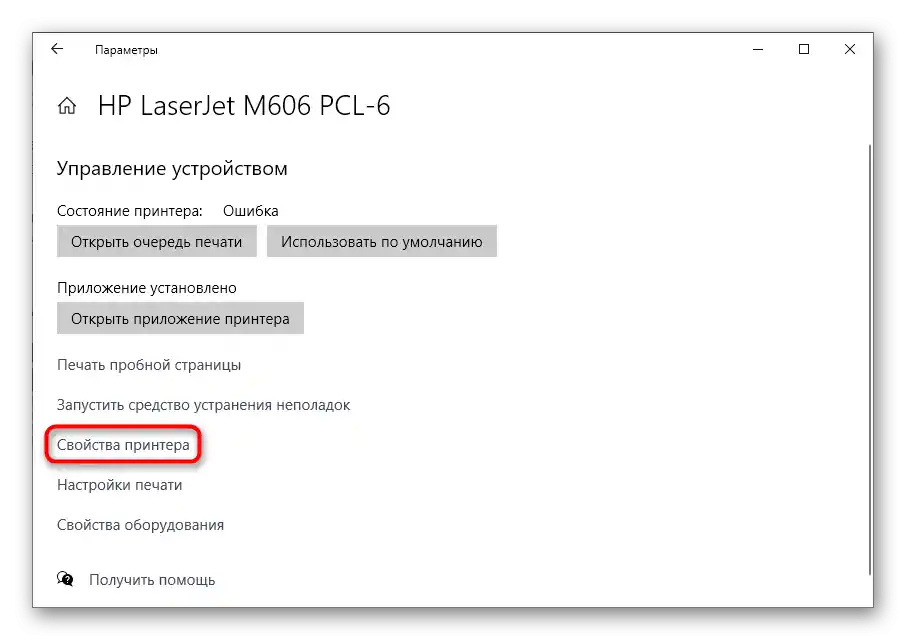
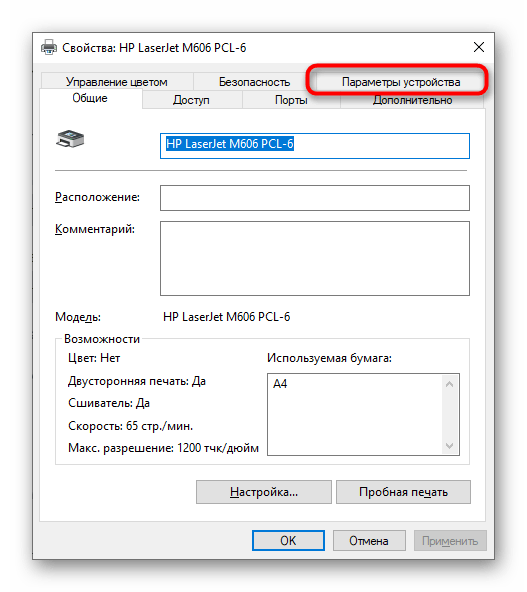
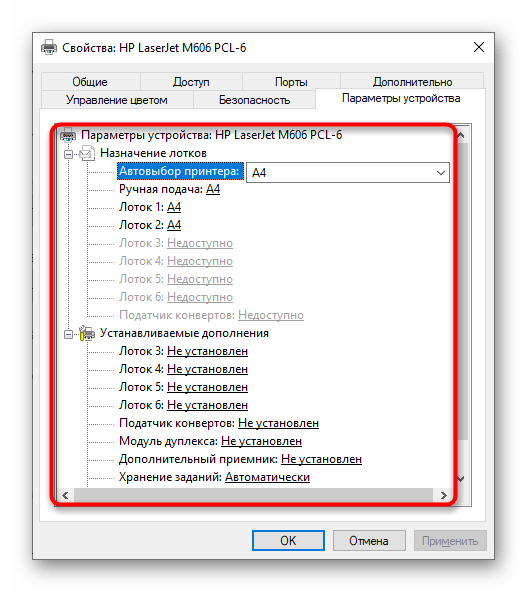
Po uložení nastavení je nejlepší tiskárnu znovu připojit a teprve poté přejít k opětovnému spuštění tisku, abyste zkontrolovali, zda nové parametry ovlivnily zobrazení textu.
Způsob 3: Konverze textového dokumentu do PDF
Další metodou, která problém neřeší, ale umožňuje dočasně se ho zbavit, například pokud se hieroglyfy objevují pouze při tisku konkrétního dokumentu. V takovém případě ho můžete převést do formátu PDF a vytisknout pomocí jakéhokoli vhodného prohlížeče těchto souborů, kterým může být i prohlížeč. Podrobný návod na převod textových souborů do PDF najdete v samostatném návodu na našich stránkách na odkazu níže.
Více informací:
Převádíme DOC do PDF
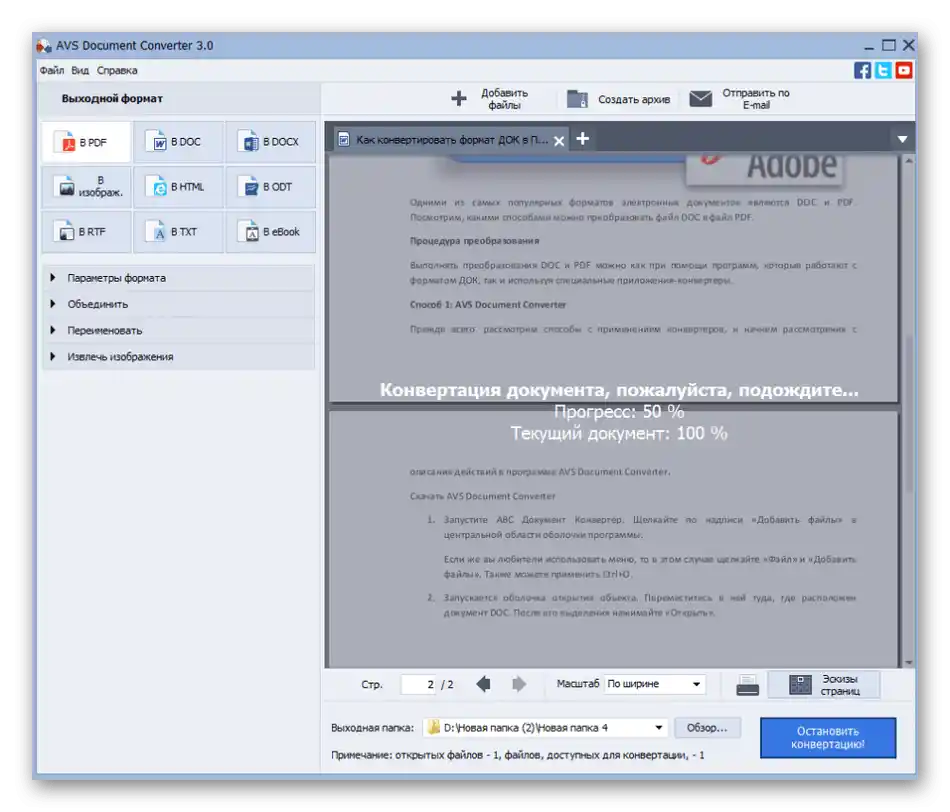
Způsob 4: Kontrola počítače na přítomnost virů
Bohužel bylo shromážděno velmi málo informací o zvažovaném problému, protože se vyskytuje velmi zřídka a je charakteristický pro staré modely tiskáren. Proto mezi způsoby řešení nalezneme i standardní doporučení, jedním z nichž je kontrola počítače na přítomnost virů. V současnosti existuje obrovské množství hrozeb, z nichž některé mohou jistě měnit písmo nebo narušovat tiskové parametry.Vyberte si pro vás vhodný nástroj, spusťte skenování a odstraňte hrozby, pokud budou nalezeny.
Více informací: Boj s počítačovými viry
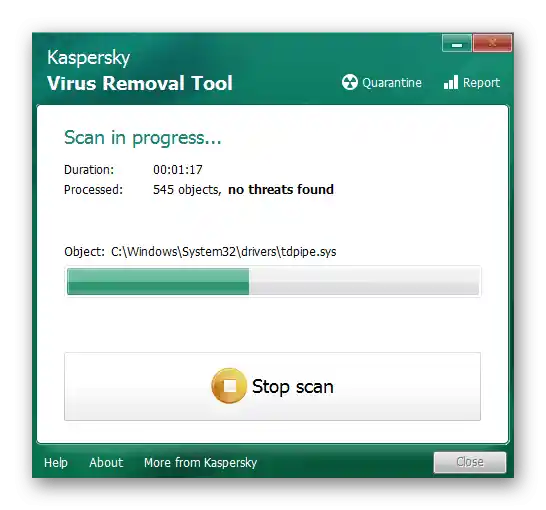
Způsob 5: Kontrola integrity systémových souborů
Některé systémové soubory odpovídají za interakci s tiskovými zařízeními a používají se při nastavení a spuštění tisku. Pokud byl některý z nich poškozen nebo chybí, může se objevit místo textu hieroglyf, protože tiskárna nerozpozná nainstalovaný font a kódování se jednoduše rozpadne. Pro kontrolu této situace spusťte standardní nástroj pro kontrolu integrity systémových souborů a počkejte na dokončení analýzy. Informace o tom, jak s tímto nástrojem pracovat, naleznete v článku na níže uvedeném odkazu.
Více informací: Použití a obnova kontroly integrity systémových souborů ve Windows 10
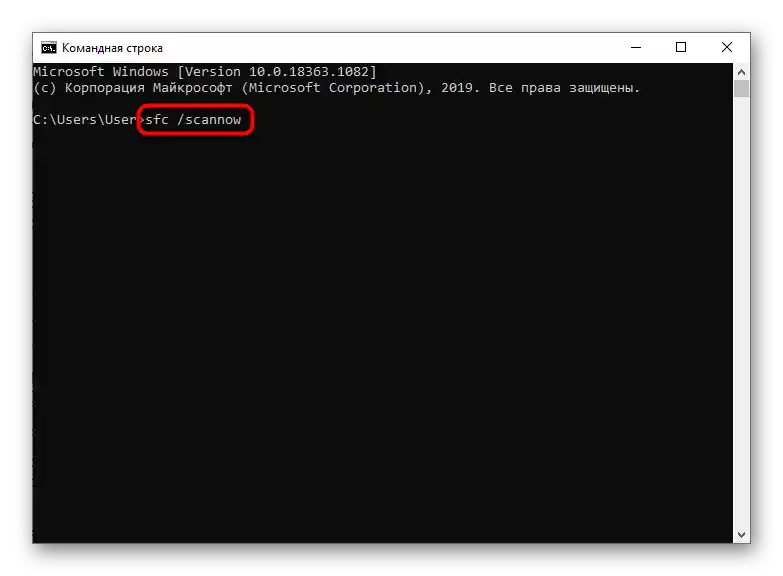
Způsob 6: Přeinstalace ovladače tiskárny
Poslední metodou, která se může ukázat jako účinná v dané situaci, je přeinstalace ovladače tiskárny. Nejprve je třeba odstranit starý software tak, aby na počítači nezůstaly žádné zmínky o tomto zařízení. K tomu využijte doporučení z následujícího článku.
Více informací: Jak odstranit starý ovladač tiskárny
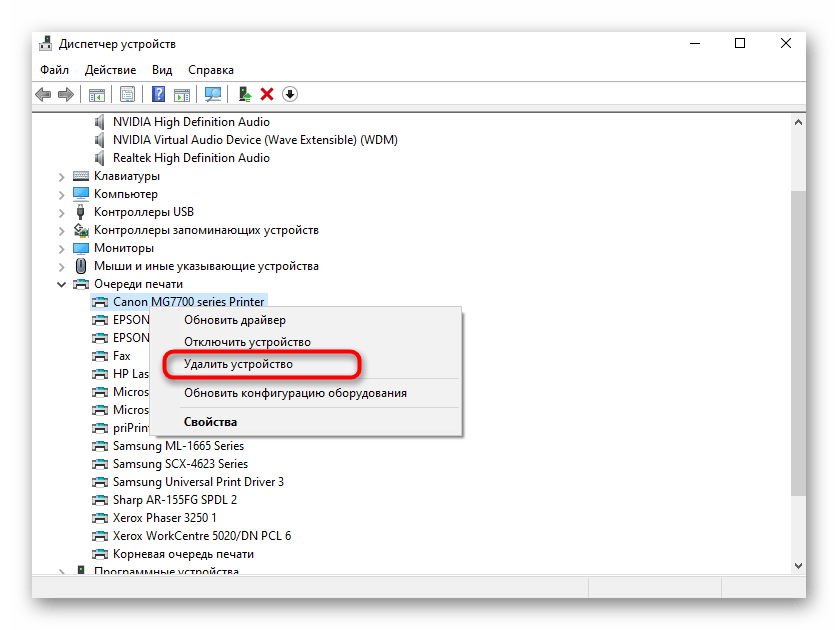
Poté zbývá pouze najít a stáhnout aktuální verzi ovladače pro používaný model tiskárny. Seznamte se s univerzálním tematickým průvodcem na následujícím odkazu nebo najděte vhodný materiál pro stažení softwaru pro konkrétní model tiskárny prostřednictvím vyhledávacího pole na našich stránkách.
Více informací: Instalace ovladačů pro tiskárnu